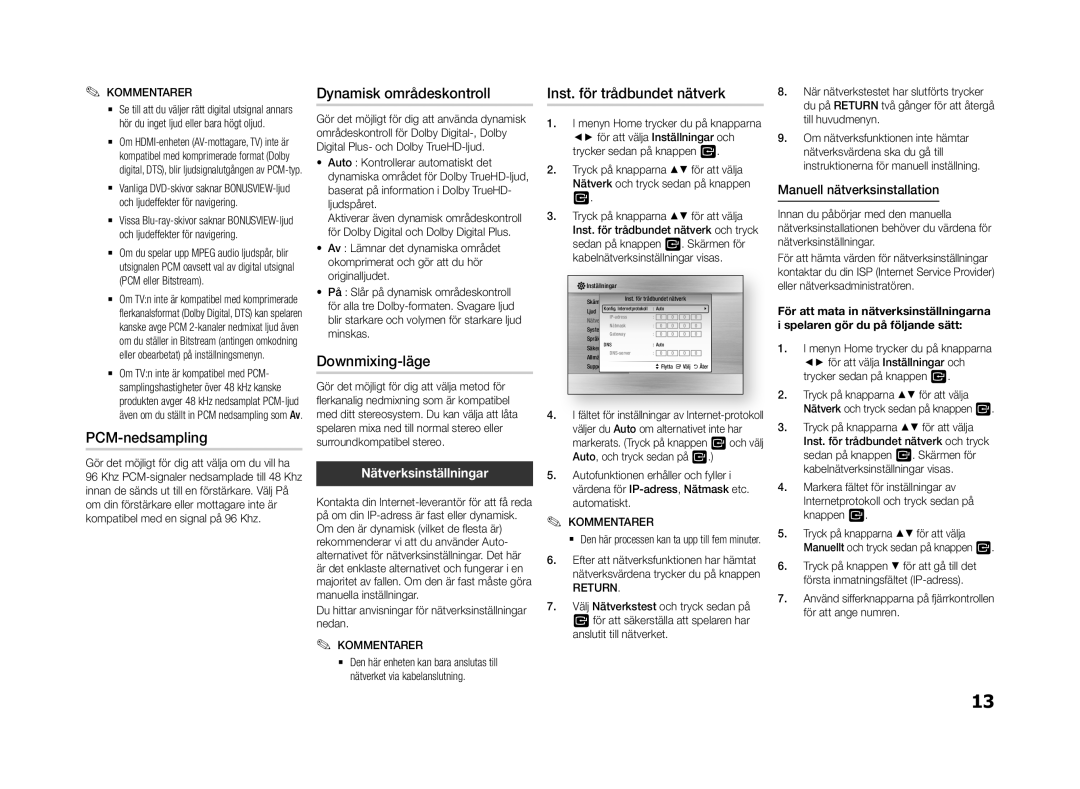✎✎ KOMMENTARER | Dynamisk områdeskontroll | |||
`` Se till att du väljer rätt digital utsignal annars | Gör det möjligt för dig att använda dynamisk | |||
hör du inget ljud eller bara högt oljud. | ||||
`` Om | områdeskontroll för Dolby | |||
Digital Plus- och Dolby | ||||
kompatibel med komprimerade format (Dolby | • | Auto : Kontrollerar automatiskt det | ||
digital, DTS), blir ljudsignalutgången av | ||||
`` Vanliga |
| dynamiska området för Dolby | ||
| baserat på information i Dolby TrueHD- | |||
och ljudeffekter för navigering. |
| ljudspåret. | ||
`` Vissa |
| Aktiverar även dynamisk områdeskontroll | ||
och ljudeffekter för navigering. |
| för Dolby Digital och Dolby Digital Plus. | ||
`` Om du spelar upp MPEG audio ljudspår, blir | • | Av : Lämnar det dynamiska området | ||
utsignalen PCM oavsett val av digital utsignal |
| okomprimerat och gör att du hör | ||
(PCM eller Bitstream). |
| originalljudet. | ||
`` Om TV:n inte är kompatibel med komprimerade | • | På : Slår på dynamisk områdeskontroll | ||
flerkanalsformat (Dolby Digital, DTS) kan spelaren |
| för alla tre | ||
| blir starkare och volymen för starkare ljud | |||
kanske avge PCM |
| |||
| minskas. | |||
om du ställer in Bitstream (antingen omkodning |
| |||
eller obearbetat) på inställningsmenyn. |
| |||
`` Om TV:n inte är kompatibel med PCM- | ||||
Gör det möjligt för dig att välja metod för | ||||
samplingshastigheter över 48 kHz kanske | ||||
produkten avger 48 kHz nedsamplat | flerkanalig nedmixning som är kompatibel | |||
även om du ställt in PCM nedsampling som Av. | med ditt stereosystem. Du kan välja att låta | |||
|
| spelaren mixa ned till normal stereo eller | ||
surroundkompatibel stereo. | ||||
Gör det möjligt för dig att välja om du vill ha |
|
| ||
| Nätverksinställningar | |||
96 Khz |
| |||
innan de sänds ut till en förstärkare. Välj På | Kontakta din | |||
om din förstärkare eller mottagare inte är | ||||
kompatibel med en signal på 96 Khz. | på om din | |||
|
| Om den är dynamisk (vilket de flesta är) | ||
|
| rekommenderar vi att du använder Auto- | ||
|
| alternativet för nätverksinställningar. Det här | ||
|
| är det enklaste alternativet och fungerar i en | ||
|
| majoritet av fallen. Om den är fast måste göra | ||
|
| manuella inställningar. | ||
Du hittar anvisningar för nätverksinställningar nedan.
✎✎ KOMMENTARER
`` Den här enheten kan bara anslutas till nätverket via kabelanslutning.
Inst. för trådbundet nätverk | 8. | När nätverkstestet har slutförts trycker | ||||||||||||||
|
| du på RETURN två gånger för att återgå | ||||||||||||||
1. I menyn Home trycker du på knapparna |
|
| ||||||||||||||
9. | till huvudmenyn. | |||||||||||||||
|
| ◄► för att välja Inställningar och | Om nätverksfunktionen inte hämtar | |||||||||||||
|
| trycker sedan på knappen v. |
|
| nätverksvärdena ska du gå till | |||||||||||
2. Tryck på knapparna ▲▼ för att välja |
|
| instruktionerna för manuell inställning. | |||||||||||||
|
| Nätverk och tryck sedan på knappen |
| Manuell nätverksinstallation | ||||||||||||
|
| v. |
|
|
|
|
|
|
|
|
|
|
| |||
3. Tryck på knapparna ▲▼ för att välja |
| Innan du påbörjar med den manuella | ||||||||||||||
|
| Inst. för trådbundet nätverk och tryck |
| nätverksinstallationen behöver du värdena för | ||||||||||||
|
| sedan på knappen v. Skärmen för |
| nätverksinställningar. | ||||||||||||
|
| kabelnätverksinställningar visas. |
| För att hämta värden för nätverksinställningar | ||||||||||||
|
|
|
|
|
|
|
|
|
|
|
|
|
| kontaktar du din ISP (Internet Service Provider) | ||
|
| Inställningar |
|
|
|
|
|
|
|
|
| eller nätverksadministratören. | ||||
|
| Skärm |
| Inst. för trådbundet nätverk |
|
|
|
|
| För att mata in nätverksinställningarna | ||||||
|
| Konfig. Internetprotokoll | : Auto | 0 | 0 | \ |
|
| ||||||||
|
| Ljud |
| : | 0 | 0 |
|
|
|
| ||||||
|
| Nätverk | Nätmask | : | 0 | 0 | 0 | 0 |
|
|
|
| i spelaren gör du på följande sätt: | |||
|
| System |
| Gateway | : | 0 | 0 | 0 | 0 |
|
|
|
| |||
|
| Språk | DNS | : Auto |
|
|
|
|
|
|
| 1. | I menyn Home trycker du på knapparna | |||
|
| Säkerhet | : | 0 | 0 | 0 | 0 |
|
|
|
| |||||
|
| Allmänt |
|
|
|
|
| |||||||||
|
| Support |
|
|
|
|
|
|
|
| ◄► för att välja Inställningar och | |||||
|
|
|
| > Flytta | " Välj ' Åter |
|
|
| ||||||||
|
|
|
|
|
|
|
|
|
|
|
|
|
| 2. | trycker sedan på knappen v. | |
|
|
|
|
|
|
|
|
|
|
|
|
|
| |||
|
|
|
|
|
|
|
|
|
|
|
|
|
| Tryck på knapparna ▲▼ för att välja | ||
|
|
|
|
|
|
|
|
|
|
|
|
|
| |||
4. |
| I fältet för inställningar av | 3. | Nätverk och tryck sedan på knappen v. | ||||||||||||
|
| väljer du Auto om alternativet inte har | Tryck på knapparna ▲▼ för att välja | |||||||||||||
|
| markerats. (Tryck på knappen v och välj |
|
| Inst. för trådbundet nätverk och tryck | |||||||||||
|
| Auto, och tryck sedan på v.) |
|
| sedan på knappen v. Skärmen för | |||||||||||
5. Autofunktionen erhåller och fyller i | 4. | kabelnätverksinställningar visas. | ||||||||||||||
|
| värdena för | Markera fältet för inställningar av | |||||||||||||
|
| automatiskt. |
|
|
|
|
|
|
|
|
|
| Internetprotokoll och tryck sedan på | |||
✎✎ KOMMENTARER |
|
|
|
|
|
|
| 5. | knappen v. | |||||||
|
|
|
|
|
|
| Tryck på knapparna ▲▼ för att välja | |||||||||
|
| `` Den här processen kan ta upp till fem minuter. | ||||||||||||||
6. |
| Efter att nätverksfunktionen har hämtat | 6. | Manuellt och tryck sedan på knappen v. | ||||||||||||
| Tryck på knappen ▼ för att gå till det | |||||||||||||||
|
| nätverksvärdena trycker du på knappen | ||||||||||||||
|
| RETURN. |
|
|
|
|
|
|
|
| 7. | första inmatningsfältet | ||||
|
|
|
|
|
|
|
|
|
| Använd sifferknapparna på fjärrkontrollen | ||||||
7. Välj Nätverkstest och tryck sedan på | ||||||||||||||||
|
| för att ange numren. | ||||||||||||||
|
| v för att säkerställa att spelaren har |
|
| ||||||||||||
|
| anslutit till nätverket. |
|
|
|
|
|
|
|
|
| |||||
13